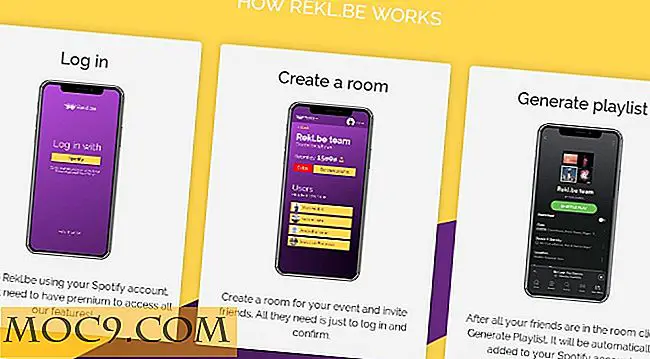Films en tv-programma's downloaden van Netflix
Netflix is mogelijk de koning van streaming mediadiensten, maar dat betekent niet dat ze op hun lauweren kunnen rusten. Er zijn een hoop streaming-platforms die er zijn, allemaal strijden om superioriteit en je zuurverdiende dollars. Met de aankondiging dat Amazon een deel van hun content downloadbaar zal maken, uitten de gebruikers van Netflix een collectieve zucht. Al jaren schreeuwen Netflix-gebruikers om deze functie en uiteindelijk is hun wensdenken werkelijkheid geworden. Onlangs heeft Netflix aangekondigd dat gebruikers films en tv-series kunnen downloaden voor offline weergave.
Deze functie is een zegen voor Netflix-gebruikers die lange perioden zonder internetverbinding moeten doorstaan. Kun je je voorstellen dat een vlucht zonder binge op Orange de New Black is ? Nu hoeft u dat niet te doen.
Vereisten
Op het moment van schrijven vereist het downloaden van films en tv-programma's van Netflix het volgende:
- Een iPhone, iPad of iPod met iOS 8.0 of hoger
- Een telefoon of tablet met Android 4.4.2 of hoger
- De nieuwste versie van de Netflix-app voor iOS of Android

Opmerking: Netflix ondersteunt momenteel alleen het downloaden van inhoud naar Android- en iOS-apparaten. Het spreekt vanzelf dat u een actief Netflix-account nodig heeft. Bovendien moet u een internetverbinding hebben om te downloaden van Netflix. Het downloaden van een video verbruikt ongeveer dezelfde hoeveelheid gegevens als streaming, dus houd rekening met mogelijke datalimieten.
Hoe een video van Netflix downloaden

Helaas kan niet elke titel in de Netflix-catalogus worden gedownload voor offline weergave. Het vinden van tv-programma's en films die kunnen worden gedownload, kan op twee manieren worden gedaan. Open eerst de Netflix-app op uw iOS- of Android-apparaat. Vanaf hier kunt u de zoekfunctie gebruiken om handmatig naar titels te zoeken. Degenen die beschikbaar zijn om te downloaden, hebben een pictogram dat lijkt op een pijl die naar beneden wijst.
Als u alleen door alle titels wilt bladeren die u kunt downloaden, tikt u op het menupictogram in de Netflix-app. Je zou een optie met de naam "Beschikbaar voor downloaden" moeten zien. Door erop te tikken kom je op een scherm met een hele reeks titels, die allemaal kunnen worden gedownload.
Als je iets hebt gevonden dat je interesse wekt, selecteer je het door op het pictogram ervan te tikken. U wordt naar de gedetailleerde beschrijvingspagina geleid van de titel die u hebt geselecteerd. U zou een downloadpictogram moeten zien dat lijkt op een pijl die naar beneden wijst. Als u op de pijl tikt, wordt de download van die titel gestart en verschijnt onderaan een blauwe voortgangsbalk.
Bekijk gedownloade video's

Wanneer je download is voltooid, zie je een klein blauw pictogram naast de titel. Om hem te bekijken, moet je opnieuw op het menupictogram tikken. Vanaf hier zie je een menu-item met de naam 'Mijn downloads'. Ga je gang en tik erop. Dit brengt u naar een scherm met alle titels die u naar dat apparaat hebt gedownload. Tik eenvoudigweg op een ervan om deze te bekijken. Dat is het!
De kwaliteit van video-downloads wijzigen
Streaming video kan veel bandbreedte opsnorren, dus het zal geen verrassing zijn dat het downloaden van video ook zijn eigen aandeel heeft. Bij het downloaden van video's van Netflix (of ze zelfs streamen) is het belangrijk om dit om twee redenen te overwegen: gegevensgebruik en opslagruimte.
Met streaming video wordt uw inhoud onmiddellijk afgespeeld. Bij het downloaden moet u echter wachten tot het hele tv-programma of de film klaar is met downloaden voordat u het kunt bekijken. Bovendien nemen grote bestanden (zoals video) meer opslagruimte in beslag. Omdat digitale videobestanden behoorlijk groot zijn, moet u uw datagebruik controleren. Uiteraard is dit niet zozeer een zorg voor iemand die onbeperkte gegevens heeft, maar zoals we eerder hebben vermeld, kan het downloaden van grote bestanden negatieve gevolgen hebben voor uw netwerk.

Voor degenen die bandbreedte of opslagruimte willen besparen of gewoon ongeduldig zijn, stelt Netflix gebruikers in staat te kiezen welke videokwaliteit ze het liefst hebben bij het downloaden. Momenteel zijn er twee opties, Standaard en Hoger. Standaard is een video van mindere kwaliteit; het zal echter een kleinere bestandsgrootte zijn, waardoor het bandbreedtegebruik en opslagruimte verminderen. Het downloaden duurt ook korter. Hoger is een betere resolutie; het zal echter meer bandbreedte en opslagruimte opeten en bovendien duurt het downloaden langer.
Om de kwaliteit van uw Netflix-downloads te wijzigen, tikt u op het menupictogram in de Netflix-app. Zoek de optie App-instellingen en scrol omlaag naar Downloads. Onder de kop 'Downloads' ziet u 'Videokwaliteit'. Tik hierop om standaard- en hogere opties weer te geven. Selecteer degene die het beste bij u past.
Video's downloaden die niet beschikbaar zijn voor offline bekijken
We hebben al eerder vermeld hoe de volledige Netflix-catalogus niet beschikbaar is om te downloaden. Dus wat gebeurt er wanneer u op het punt staat om op een lange roadtrip uit te gaan en te ontdekken dat u de films die u mee wilt nemen niet kunt downloaden? Als je echt niet zonder die titels kan zijn, dan zijn er workarounds. Ze vereisen dat je schermopnamesoftware gebruikt, dus je moet de film of het tv-programma in zijn totaliteit streamen terwijl je opneemt.

We tolereren deze methode niet, omdat deze in strijd is met de voorwaarden en overeenkomsten van Netflix. Als u meer informatie wilt over deze methode, kunt u dat doen door snel te zoeken in uw favoriete zoekmachine. Houd er rekening mee dat als u absoluut iets moet downloaden dat niet beschikbaar is via de officiële ingebouwde app, u dit op eigen risico doet.
Heb je de ingebouwde downloadfunctie van de Netflix-app gebruikt? Wat denk je er van? Heb je er grip op? Laat het ons weten in de reacties!